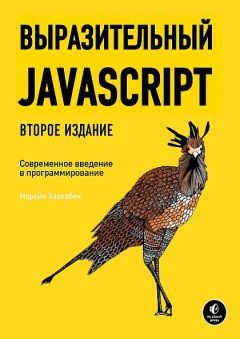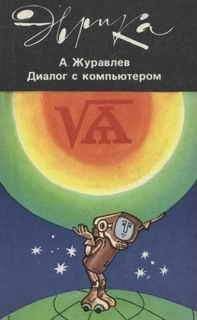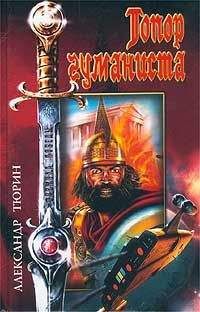Стефан Кох - Введение в JavaScript для Мага
Вы можете найти толкование этих свойств в описании языка JavaScript 1.2. В дальнейшем я для некоторых из них дам разъяснение и примеры использования.
Например, теперь с помощью этих свойств Вы можете определить, в каком месте экрана должно находиться вновь открываемое окно. Работая со старой версией языка JavaScript, Вы не смогли бы этого сделать.
Имя окна
Как видите, открывая окна, мы должны использовать три аргумента:
myWin= open("bla.htm", «displayWindow»,
"width=400,height=300,status=no,toolbar=no,menubar=no");
А для чего нужен второй аргумент? Это имя окна. Ранее мы видели, как оно использовалось в параметре target. Так, если Вы знаете имя окна, то можете загрузить туда новую страницу с помощью записи
<a href="bla.html" target="displayWindow">
При этом Вам необходимо указать имя соответствующего окна (если же такого окна не существует, то с этим именем будет создано новое).
Обратите внимание, что myWin — это вовсе не имя окна. Но только с помощью этой переменной Вы можете получить доступ к окну. И поскольку это обычная переменная, то область ее действия — лишь тот скрипт, в котором она определена. А между тем, имя окна (в данном случае это displayWindow) — уникальный идентификатор, которым можно пользоваться с любого из окон браузера.
Закрытие окон
Вы можете также закрывать окна с помощью языка JavaScript. Чтобы сделать это, Вам понадобится метод close(). Давайте, как было показано ранее, откроем новое окно. И загрузим туда очередную страницу:
<html>
<script language="JavaScript">
<!- hide
function closeIt() {
close();
}
// — >
</script>
<center>
<form>
<input type=button value="Close it" onClick="closeIt()">
</form>
</center>
</html>
Начало формы
Конец формы
Если теперь в новом окне Вы нажмете кнопку, то оно будет закрыто.
open() и close() — это методы объекта window. Мы должны помнить, что следует писать не просто open() и close(), а window.open() и window.close(). Однако в нашем случае объект window можно опустить — Вам нет необходимости писать префикс window, если Вы хотите всего лишь вызвать один из методов этого объекта (и такое возможно только для этого объекта).
Динамическое создание документов
Теперь мы готовы к рассмотрению такой замечательной возможности JavaScript, как динамическое создание документов. То есть Вы можете разрешить Вашему скрипту на языке JavaScript самому создавать новые HTML-страницы. Более того, Вы можете таким же образом создавать и другие документы Web, такие как VRML-сцены и т. д. Для удобства Вы можете размещать эти документы в отдельном окне или фрейме.
Для начала мы создадим простой HTML-документ, который покажем в новом окне. Рассмотрим следующий скрипт.
<html>
<head>
<script language="JavaScript">
<!- hide
function openWin3() {
myWin= open("", «displayWindow»,
"width=500,height=400,status=yes,toolbar=yes,menubar=yes");
// открыть объект document для последующей печати
myWin.document.open();
// генерировать новый документ
myWin.document.write("<html><head><title>On-the-fly");
myWin.document.write("</title></head><body>");
myWin.document.write("<center><font size=+3>");
myWin.document.write("This HTML-document has been created ");
myWin.document.write("with the help of JavaScript!");
myWin.document.write("</font></center>");
myWin.document.write("</body></html>");
// закрыть документ — (но не окно!)
myWin.document.close();
}
// — >
</script>
</head>
<body>
<form>
<input type=button value="On-the-fly" onClick="openWin3()">
</form>
</body>
</html>
Начало формы
Конец формы
Давайте рассмотрим функцию winOpen3 (). Очевидно, мы сначала открываем новое окно браузера. Поскольку первый аргумент функции open() — пустая строка (""), то это значит, что мы не желаем в данном случае указывать конкретный адрес URL. Браузер должен только не обработать имеющийся документ — JavaScript обязан создать дополнительно новый документ.
В скрипте мы определяем переменную myWin. И с ее помощью можем получать доступ к новому окну. Обратите пожалуйста внимание, что в данном случае мы не можем воспользоваться для этой цели именем окна (displayWindow).
После того, как мы открыли окно, наступает очередь открыть для записи объект document. Делается это с помощью команды:
// открыть объект document для последующей печати
myWin.document.open();
Здесь мы обращаемся к open() — методу объекта document. Однако это совсем не то же самое, что метод open() объекта window! Эта команда не открывает нового окна — она лишь готовит document к предстоящей печати. Кроме того, мы должны поставить перед document.open() приставку myWin, чтобы получить возможность писать в новом окне.
В последующих строках скрипта с помощью вызова document.write() формируется текст нового документа:
// генерировать новый документ
myWin.document.write("<html><head><title>On-the-fly");
myWin.document.write("</title></head><body>");
myWin.document.write("<center><font size=+3>");
myWin.document.write("This HTML-document has been created ");
myWin.document.write("with the help of JavaScript!");
myWin.document.write("</font></center>");
myWin.document.write("</body></html>");
Как видно, здесь мы записываем в документ обычные тэги языка HTML. То есть мы фактически генерируем разметку HTML! При этом Вы можете использовать абсолютно любые тэги HTML.
По завершении этого мы обязаны вновь закрыть документ. Это делается следующей командой:
// закрыть документ — (но не окно!)
myWin.document.close();
Как я уже говорил, Вы можете не только динамически создавать документы, но и по своему выбору размещать их в в том или ином фрейме. Например, если Вы получили два фрейма с именами frame1 и frame2, а теперь во frame2 хотите сгенерировать новый документ, то для этого в frame1 Вам достаточно будет написать следующее:
parent.frame2.document.open();
parent.frame2.document.write("Here goes your HTML-code");
parent.frame2.document.close();
Динамическое создание VRML-сцен
Чтобы продемонстрировать гибкость языка JavaScript, давайте теперь попытаемся динамически создать сцену на языке VRML. Напомним, что аббревиатура VRML расшифровывается как язык моделирования виртуальной реальности. То есть это язык для создания трехмерных сцен. Можно, например, взять очки виртуальной реальности и наслаждиться прогулкой по таким сценам… Возьмем самый простой пример — голубой куб.
Тем не менее, чтобы рассмотреть его, понадобится программная приставка VRML к Вашему браузеру (plug-in). Предлагаемый Вашему вниманию скрипт не проверяет, а доступен ли браузеру plug-in VRML (впрочем сделать это — вовсе не проблема).
Исходный код скрипта:
<html>
<head>
<script language="JavaScript">
<!- hide
function vrmlScene() {
vrml= open("", «displayWindow»,
"width=500,height=400,status=yes,toolbar=yes,menubar=yes");
// открыть document для последующего вывода информации
vrml.document.open("x-world/x-vrml");
vr= vrml.document;
// создать сцену VRML
vr.writeln("#VRML V1.0 ascii");
// Освещение
vr.write("Separator { DirectionalLight { ");
vr.write("direction 3–1 -2.5 } ");
// Камера
vr.write("PerspectiveCamera { position -8.6 2.1 5.6 ");
vr.write("orientation -0.1352 -0.9831 -0.1233 1.1417 ");
vr.write("focalDistance 10.84 } ");
// Куб
vr.write("Separator { Material { diffuseColor 0 0 1 } ");
vr.write("Transform { translation -2.4.2 1 rotation 0 0.5 1.9 } ");
vr.write("Cube {} } }");
// Закрыть document — (но не окно!)
vrml.document.close();
}
// — >
</script>
</head>
<body>
<form>
<input type=button value="VRML on-the-fly" onClick="vrmlScene()">
</form>
</body>
</html>
Как видно, текст скрипта совершенно такой же, как и в предыдущем примере. Сперва открывается новое окно. Затем мы открываем document для вывода него информации. Рассмотрим поподробнее соответствующую команду:
// открыть document для последующего вывода информации
vrml.document.open("x-world/x-vrml");
В предыдущих примерах мы не указывали в скобках ничего. Что же тогда означает новая запись "x-world/x-vrml"? На самом же деле, с помощью этой инструкции мы задаем тип MIME для документа, который хотим создать. То есть, тем самым мы сообщаем браузеру, какого типа данные будут ему сейчас переданы. Если же мы в этом месте не определили в скобках конкретный тип MIME, то по умолчанию для нового документа будет выбран тип "text/html" (а это как раз и есть тип MIME для файлов HTML).
(Есть несколько способов выяснить, что же означает тот или иной тип MIME — в самом же браузере содержится список распознаваемых MIME. Вы можете извлечь этот список из пунктов меню option или preference.)
Для создания трехмерной сцены мы должны составить инструкцию vrml.document.write(). Но поскольку это кажется слишком длинным, то мы просто определяем переменную vr= vrml.document. И затем вместо vrml.document.write() мы пишем просто vr.write().